
De tubes zijn gemaakt door Riet,
Riet deelt haar tubes hier: https://groups.yahoo.com/neo/groups/the ... ousel/info
Het kaboutertje is van Elly en haar deelgroep vind je hier:
https://groups.google.com/forum/#!forum/share-el
de rest van de materialen komen van internet.
Mocht er toch nog iets van jou zijn,
Neem contact met me op en ik geef je de credits
of vervang het materiaal.
De les is getest door Leontine en Monika.
De materialen kan je downloaden door op het plaatje hieronder te klikken

Even ter verduidelijking:
Ik gebruik in mijn lessen de aanduiding spiegelen
en omdraaien.
Spiegelen is Horizontaal spiegelen.
Omdraaien is verticaal spiegelen.
Dit omdat ik het aangepast heb in psp.
Wil jij dit ook?
Kijk dan even op deze pagina:
viewtopic.php?f=24&t=234
Materialen:
kleurenstaaltje,
Riet_499_140719 prev4 bewerkt,
Riet_499_140719 prev4,
Riet_499_1407192,
Riet_Tekst lesson_ 499_ 140719 3,
Kabouter25102019es.png,
Kabouter25102019es.psp image,
LeavesofGold_LR-09-22-09.png,
herfstbladeren.jpg,
Gras met pluizen.png,
Filters:
medhi wavy lab1.1,
medhi, Sorting tiles,
Mura’s Meister, copies,
Unlimited 2.0, Andrews filter 53,
Selecties:
This_Lesson_alfakanaal.pspimage of This_Lesson_ alfakanaal.psp
Open een van deze Ballet images in psp, dupliceer deze psp image (shift + d) en sluit het origineel.
Installeer zo nodig je filters.
Zet je voorgrondkleur op kleur 1.
Achtergrondkleur op kleur 2.
1. Activeer je This_Lesson_alfakanaal.pspimage of .psp
Effecten, medhi wavy lab1.1,
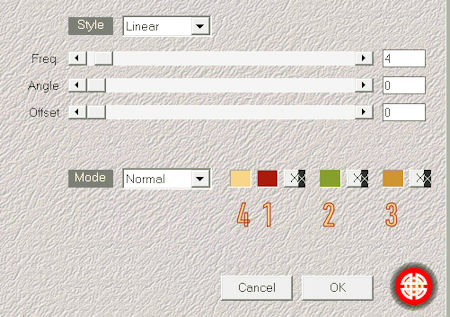
2. Effecten, insteekfilter, Medhi, sorting tiles:
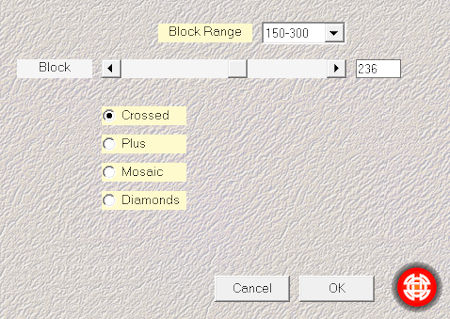
3. Lagen, dupliceren.
Effecten, insteekfilter, Unlimited 2.0, Andrews filter 53, Making a load more dots, standaard.
Zet de mengmodus van deze laag op Luminantie (oud)
De laagdekking op 87.
4. Selecties, selectie laden/opslaan, selectie laden uit alfakanaal, laad selectie 1.
Afbeelding. omdraaien.
Selectie, laag maken van selectie, niets selecteren.
Schuif je laag nu tegen de bovenrand aan.
Zet de mengmodus van deze laag op luminantie (oud).
En de laagdekking op 32.
Lagen, samenvoegen, omlaag samenvoegen.
5. Lagen, nieuwe rasterlaag.
Selecties, alles selecteren, activeer en kopiëer je herfstbladeren.jpg.
Terug naar je afbeelding, bewerken, plakken in selectie.
Niets selecteren.
Zet de mengmodus op Luminantie en de laagdekking op 77.
6. Activeer de laag kopie van samengevoegd.
Selecties, selectie laden/opslaan, selectie laden uit alfakanaal, laad selectie 2.
Selecties, laag maken van selectie.
Niets selecteren.
7. Afbeelding, omdraaien.
Effecten, afbeeldingseffecten, verschuiving, H. Versch. 0, V. Versch. 126, Vinkje bij transparant en aangepast.
Zet ook deze laag in je lagenpalet op luminantie.
Effecten, 3d effecten, slagschaduw V -15, H 0, dekking 50, vervagen 25, Kleur zwart.
Lagen schikken, omhoog.
Lagen, samenvoegen, zichtbare lagen samenvoegen.
8. Lagen, nieuwe rasterlaag.
Gereedschap selecties (s), aangepaste selectie, met deze instellingen:
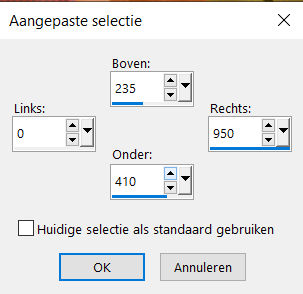
Activeer nu Riet_499_140719 prev4 bewerkt, bewerken, kopiëren.
Terug naar je afbeelding, bewerken, plakken in selectie.
9. Zet je voorgrondkleur op wit.
Activeer nu LeavesofGold_LR-09-22-09.png, trek een selectie om een van de bladeren. (naar eigen keuze)
Bewerken, kopiëren.
Bewerken, plakken als nieuwe afbeelding.
Selectie, alles selecteren.
10. Activeer nu je gereedschap penseel.
Klik op het icoontje penseelpunt maken uit selectie.
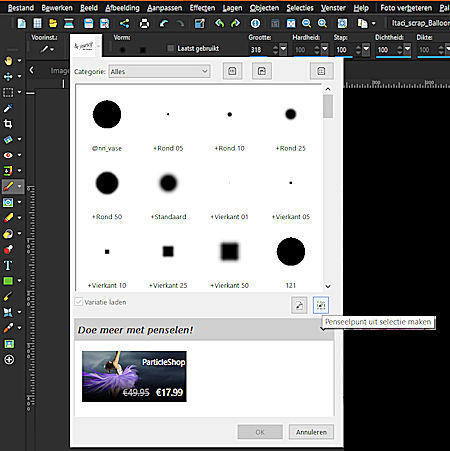
Geef je penseelpunt een naam (in dit geval dw. blad) en klik op oke.
11. Zoek nu je dw. blad op in hetzelfde venster als waar hij geïmporteerd is. Klik op het plaatje en klik ok.
Lagen, nieuwe rasterlaag.
Klik nu aan de rechterzijde in je selectie (v.b. bovenaan de les) met je voorgrondkleur herhaal dit nog twee keer.
12. Zet nu de grootte van je penseel punt op 125.
Klik nu aan de linkerkant, 3 keer met wit op je blauwe vlak binnen de selectie.
13. Zet nu je rotatie op 45 en klik volgens voorbeeld op je blauwe vlak.
. Zet nu je rotatie op 90 en klik volgens voorbeeld op je blauwe vlak.
. Zet nu je rotatie op 135 en klik volgens voorbeeld op je blauwe vlak.
. Zet nu je rotatie op 180 en klik volgens voorbeeld op je blauwe vlak.
(Je mag het natuurlijk op je eigen manier doen of maak meerdere van een blad wat je mooi vind.)
Lagen, samenvoegen, omlaag samenvoegen.
14. Lagen, nieuwe rasterlaag.
Selecties, selectie laden/opslaan, selectie laden uit alfakanaal, laad selectie 3.
Activeer opnieuw Herfstbladeren.jpg, bewerken, kopiëren.
Terug naar je afbeelding, bewerken, plakken in selectie.
Niets selecteren.
15. Lagen, dupliceren.
Effecten, insteekfilter, MuRa’s Meister, Copies met deze instellingen:
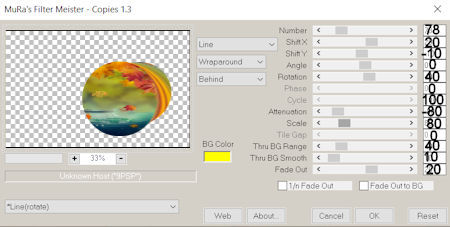
16. Lagen dupliceren, afbeelding, spiegelen.
Schuif hem netjes terug op zijn plekje.
Lagen, samenvoegen, omlaag samenvoegen.
17. Activeer nu je gum en zet alles zo:

Zet nu je gum in het midden van je net samengevoegde laag.
Gum je laag weg tot het onderliggende vlak goed zichtbaar is. Lagen, samenvoegen, omlaag samenvoegen.
18. Geef deze laag een slagschaduw zet V 10, H -12, de rest staat goed.
Afbeelding, formaat wijzigen met 80%, geen vinkje bij alle lagen.
Effecten, afbeeldingseffecten, verschuiving, H. Versch. -264, V. Versch. 95, transparant en aangepast aangevinkt.
19. Activeer Riet_499_1407192, verwijder Riets handtekening.
Bewerken, kopiëren.
Terug naar je afbeelding.
Bewerken, plakken als nieuwe laag.
Afbeelding, formaat wijzigen met 75%, geen vinkje bij alle lagen.
Geef je tube een slagschaduw V 10, H -12, dekking 70, vervagen 25, kleur zwart.
En schuif je tube naar links op je cirkel (v.b. b.a.d.les)
20. Activeer Riet_Tekst lesson_ 499_ 140719 3, verwijder Riet’s handtekening.
Bewerken, kopiëren.
Terug naar je afbeelding, bewerken, plakken als nieuwe laag.
Schuif hem precies op dezelfde tube die op het blauwe vlak staat. (v.b. b. a. d. Les)
Lagen, dupliceren, omlaag samenvoegen.
Geef hem ook de slagschaduw van regel 19.
21. Activeer nu je gras met pluizen, bewerken, kopiëren.
Terug naar je afbeelding, bewerken, plakken als nieuwe laag.
Schuif je gras rand naar de onderkant.
En geef hem de slagschaduw V & H 7, dekking 70, vervagen 16, kleur zwart.
22. Activeer Kabouter25102019es, verwijder elly’s handtekening.
Bewerken, kopiëren.
Terug naar je afbeelding, bewerken, plakken als nieuwe laag.
Afbeelding, formaat wijzigen met 50%, geen vinkje bij alle lagen.
Schuif hem iets naar rechts en naar beneden. (vb. b. a. les)
Geef hem ook even een slagschaduw, hij staat nog goed.
23. Activeer je gum en zet de groote op 30.
En gum nu de zolen van zijn klompjes wat ongelijk weg, zodat het lijkt of hij echt in het gras staat.
24. Lagen, nieuwe rasterlaag.
Zet op deze laag je naam of handtekening.
25. Afbeelding, randen toevoegen, 2 pixels op kleur 5.
Selecties, alles selecteren.
Afbeelding, randen toevoegen, 40 pixels in wit.
Selecties, omkeren.
26. Activeer opnieuw Riet_499_140719 prev4 bewerkt, bewerken, kopiëren.
Bewerken, plakken in selectie.
Selecties, omkeren.
Effecten, 3d effecten, gestanst met deze instellingen:
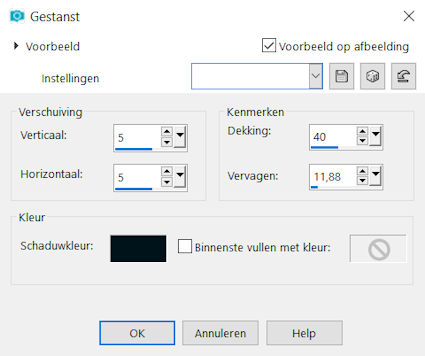
27. Lagen, nieuwe rasterlaag.
Herhaal hem maar nu met V & H op -5.
Lagen samenvoegen, omlaag samenvoegen.
Niets selecteren.
28. Afbeelding, formaat wijzigen 750 pixels op de breedte.
Geef hem een naam en sla je les op.
Deze les is zoals altijd getest door Leontine en Monika.
Deze is van Leontine.

En deze is is van Monika.

Allebei dank jullie wel voor jullie werk.